Cum să ștergeți istoricul căutării Windows 10 în versiunea 1903

Începând cu Windows 10 1903, funcțiile Cortana și Windows Search au fost separate. Dacă vă preocupă confidențialitatea, iată cum vă puteți șterge istoricul căutării Windows.
V-am arătat cum să ștergeți căutarea dvs. în Cortanaistoricul versiunilor anterioare de Windows 10. Cu toate acestea, începând cu Windows 10 1903 mai 2019 Update, Cortana și Căutare au fost netratate. Acum, cele două funcții au butoane separate pe bara de activități. Și o nouă schimbare din partea serverului la sfârșitul Microsoft adaugă noi secțiuni la Căutare. Dar dacă aveți o atenție confidențială (așa cum ar trebui să fie), uneori poate doriți să ștergeți din când în când istoricul căutării. Iată cum.
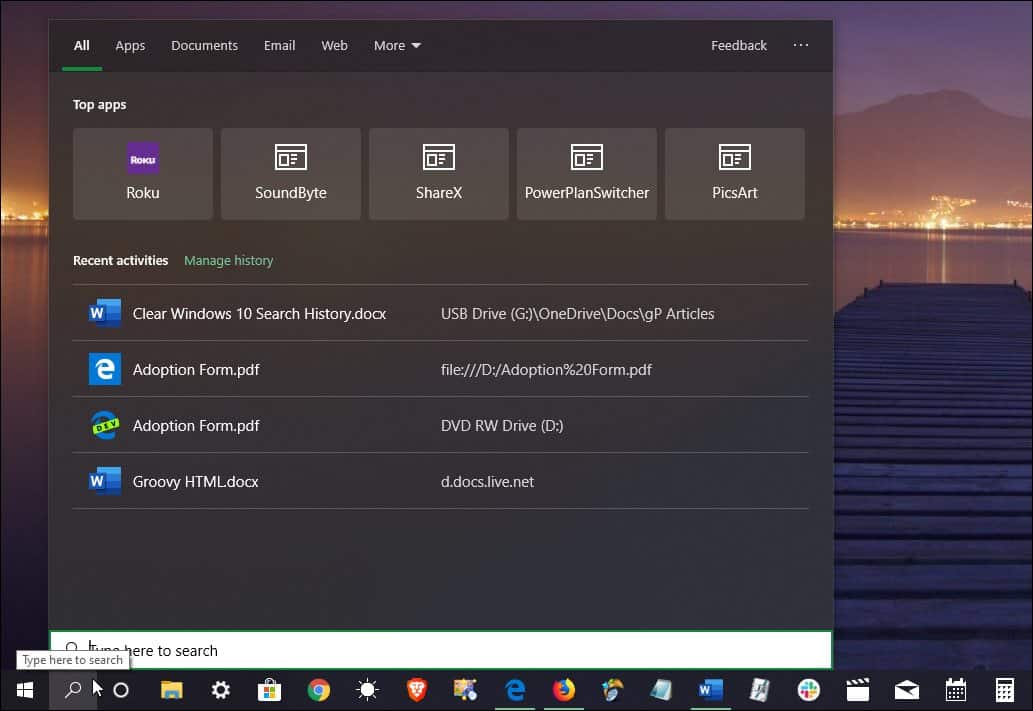
Windows 10 1903 include o pictogramă de căutare în bara de activități. Acesta oferă posibilitatea de a căuta local pe mașina dvs. și pe web.
Ștergeți Istoricul căutării Windows 10
Pentru a șterge istoricul căutării, mergeți la Setări> Căutare> Permisiuni și Istoric. Apoi derulați în jos și faceți clic pe linkul „Setări istoric căutare” în secțiunea „Istoricul căutării mele”. Rețineți că aici puteți dezactivați în întregime istoricul căutărilor - trebuie doar să comutați întrerupătorul.
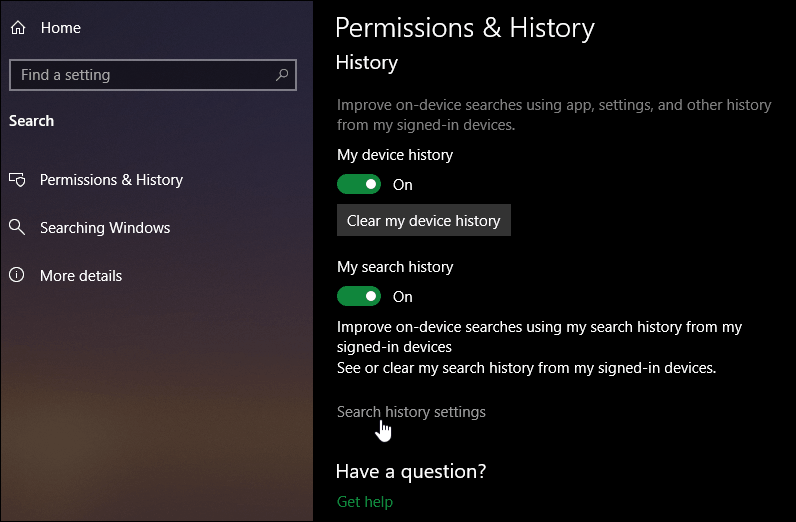
În continuare, browserul dvs. implicit se va deschide la pagina Istoricul căutării Bing. Aici faceți clic pe butonul Vizualizați și ștergeți istoricul căutării buton.
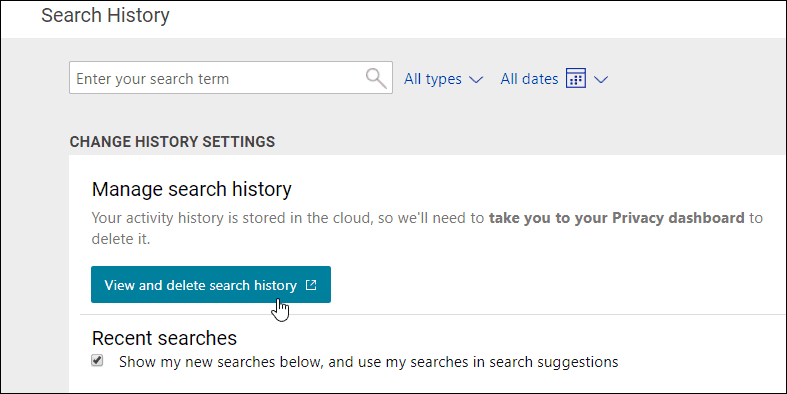
Vi se va solicita să vă conectați la Microsoftcont. Acest lucru vă va trimite la secțiunea Istoricul activităților din Panoul de bord pentru confidențialitate. În partea de sus, veți vedea un mesaj de la CEO-ul Microsoft, Satya Nadella. Derulați în jos pentru a vizualiza o listă a căutărilor dvs. de căutare din Windows Search în căutările Windows 10 și Bing.
Aici puteți șterge interogări de căutare individuale făcând clic pe linkul șterge de lângă elementul de căutare. Sau, dacă doriți să scăpați de toate, faceți clic pe linkul Ștergeți activitatea din partea dreaptă sus.
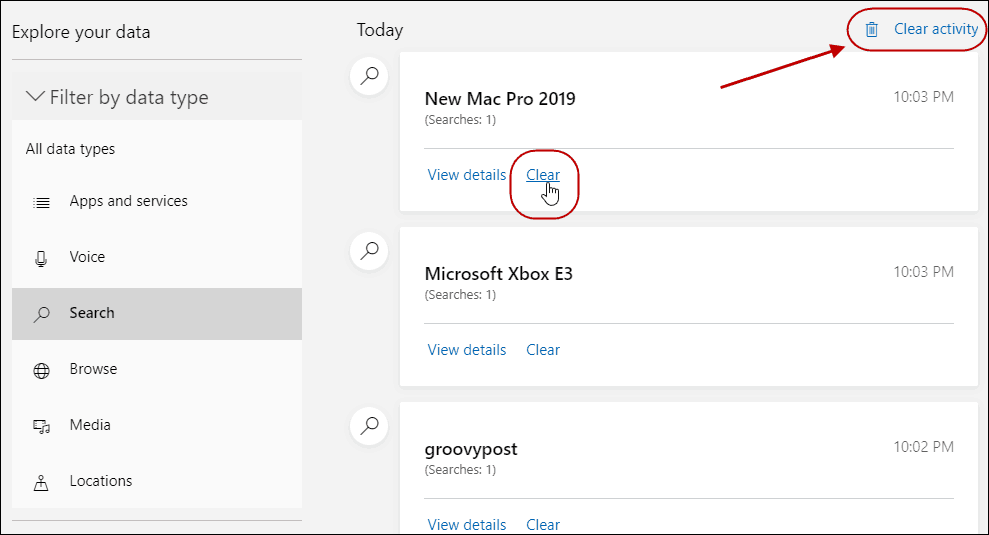
Ștergeți toate istoricul căutării
Dacă ștergeți totul, veți obține o înțelegeremesaj care vă spune cum Bing nu va funcționa la fel de bine. Iar Microsoft va avea greutăți îmbunătățirea căutării. Asigurați-vă că faceți clic pe butonul „Șterge” din dreapta. În mod evident, compania nu dorește să vă ștergeți căutările.
De asemenea, în timp ce sunteți aici, poate doriți să continuați și să ștergeți alte activități colectate de Microsoft, cum ar fi activitatea vocală și datele despre locație.
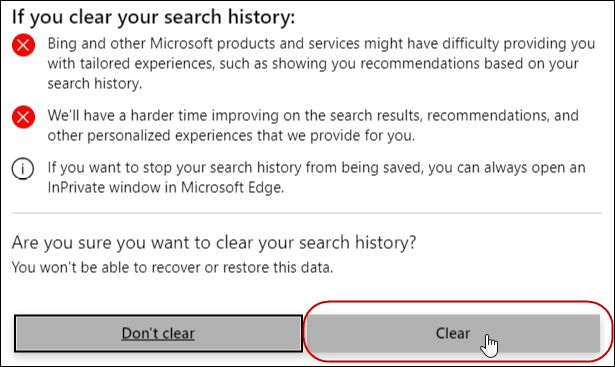
Un alt lucru de subliniat aici este și 1903include un mod îmbunătățit de căutare. Este o caracteristică concepută pentru a oferi o experiență de căutare globală mai bună. Odată activată, Windows va căuta articole pe toate folderele și unitățile conectate, precum și pe web.
Dacă executați o versiune anterioară de Windows10, puteți merge direct la Panoul de bord pentru confidențialitate și vă puteți șterge activitatea. Pentru mai multe detalii, citiți articolul nostru: Utilizați Tabloul de bord Microsoft pentru a șterge și descărca Istoricul activităților.










Lasa un comentariu